Siemens GIGASET S68H User Manual
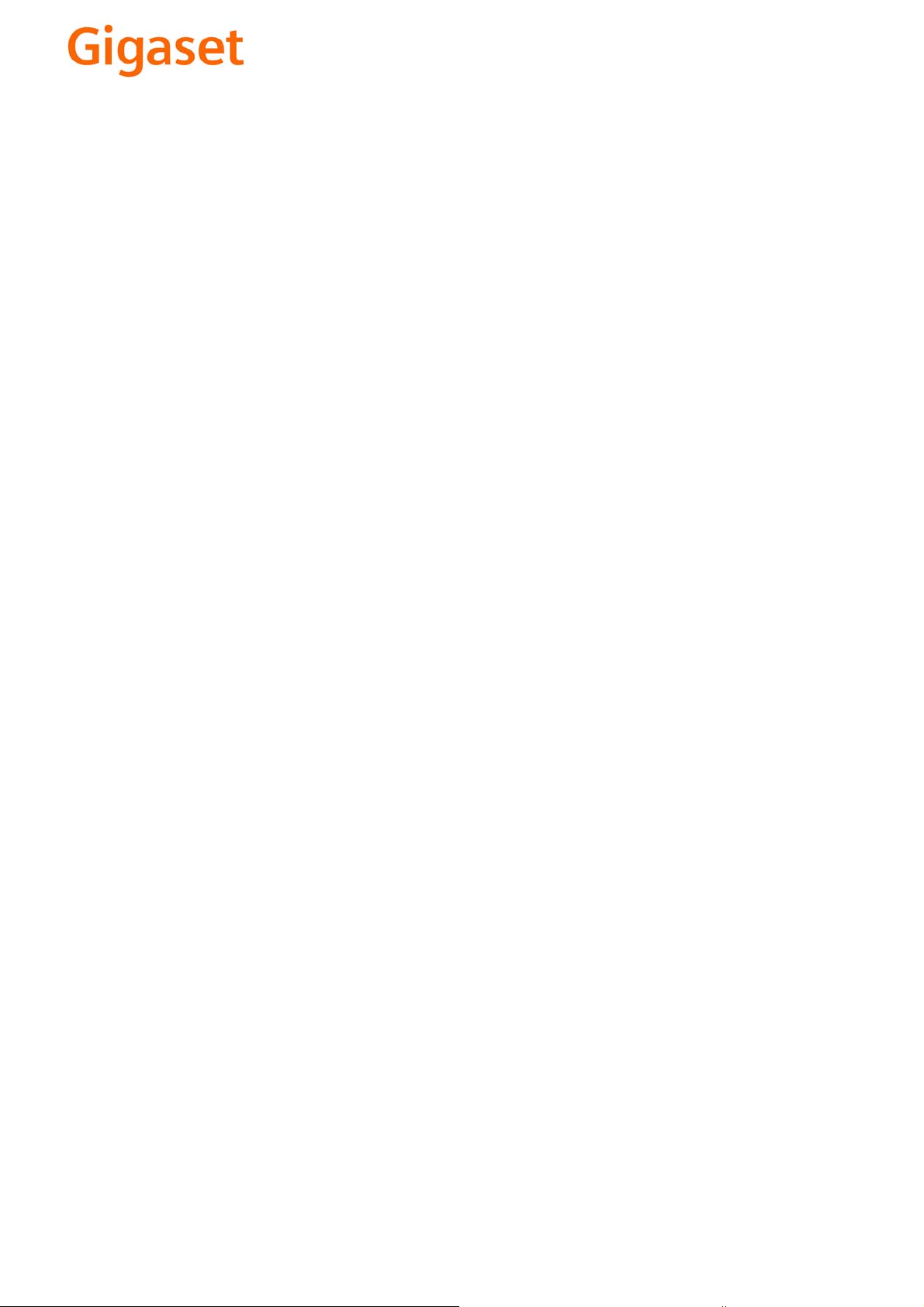
EN Dear Customer,
Gigaset Communications GmbH is the legal successor to
Siemens Home and Office Communication Devices GmbH &
Co. KG (SHC), which in turn continued the Gigaset business
of Siemens AG. Any statements made by Siemens AG or
SHC that are found in the user guides should therefore be
understood as statements of Gigaset Communications
.
GmbH
We hope you enjoy your Gigaset.
DE Sehr geehrte Kundin, sehr geehrter Kunde,
FR Chère Cliente, Cher Client,
IT Gentile cliente,
NL Geachte klant,
ES Estimado cliente,
PT SCaros clientes,
die Gigaset Communications GmbH ist Rechtsnachfolgerin
der Siemens Home and Office Communication Devices
GmbH & Co. KG (SHC), die ihrerseits das Gigaset-Geschäft
der Siemens AG fortführte. Etwaige Erklärungen der
Siemens AG oder der SHC in den Bedienungsanleitungen
sind daher als Erklärungen der Gigaset Communications
GmbH zu verstehen.
Wir wünschen Ihnen viel Freude mit Ihrem Gigaset.
la société Gigaset Communications GmbH succède en droit
à Siemens Home and Office Communication Devices GmbH
& Co. KG (SHC) qui poursuivait elle-même les activités Gigaset de Siemens AG. Donc les éventuelles explications de Siemens AG ou de SHC figurant dans les modes d’emploi
doivent être comprises comme des explications de Gigaset
Communications GmbH.
Nous vous souhaitons beaucoup d’agrément avec votre
Gigaset.
la Gigaset Communications GmbH è successore della Siemens Home and Office Communication Devices GmbH &
Co. KG (SHC) che a sua volta ha proseguito l’attività della
Siemens AG. Eventuali dichiarazioni della Siemens AG o
della SHC nei manuali d’istruzione, vanno pertanto intese
come dichiarazioni della Gigaset Communications GmbH.
Le auguriamo tanta soddisfazione con il vostro Gigaset.
Gigaset Communications GmbH is de rechtsopvolger van
Siemens Home and Office Communication Devices GmbH &
Co. KG (SHC), de onderneming die de Gigaset-activiteiten
van Siemens AG heeft overgenomen. Eventuele uitspraken
of mededelingen van Siemens AG of SHC in de gebruiksaanwijzingen dienen daarom als mededelingen van Gigaset
Communications GmbH te worden gezien.
Wij wensen u veel plezier met uw Gigaset
la Gigaset Communications GmbH es derechohabiente de la
Siemens Home and Office Communication Devices GmbH &
Co. KG (SHC) que por su parte continuó el negocio Gigaset
de la Siemens AG. Las posibles declaraciones de la
Siemens AG o de la SHC en las instrucciones de uso se
deben entender por lo tanto como declaraciones de la Gigaset Communications GmbH.
Le deseamos que disfrute con su Gigaset.
Gigaset Communications GmbH é a sucessora legal da Siemens Home and Office Communication Devices GmbH &
Co. KG (SHC), que, por sua vez, deu continuidade ao sector
de negócios Gigaset, da Siemens AG. Quaisquer declarações por parte da Siemens AG ou da SHC encontradas nos
manuais de utilização deverão, portanto, ser consideradas
como declarações da Gigaset Communications GmbH.
Desejamos que tenham bons momentos com o seu Gigaset.
DA Kære Kunde,
FI Arvoisa asiakkaamme,
SV Kära kund,
NO Kjære kunde,
EL Αγ α πητή πελάτισσα, αγαπητέ πελάτη,
HR Poštovani korisnici,
.
SL Spoštovani kupec!
Gigaset Communications GmbH er retlig efterfølger til Siemens Home and Office Communication Devices GmbH &
Co. KG (SHC), som fra deres side videreførte Siemens AGs
Gigaset-forretninger. Siemens AGs eller SHCs eventuelle
forklaringer i betjeningsvejledningerne skal derfor forstås
som Gigaset Communications GmbHs forklaringer.
Vi håber, du får meget glæde af din Gigaset.
Gigaset Communications GmbH on Siemens Home and
Office Communication Devices GmbH & Co. KG (SHC)-yri-
tyksen oikeudenomistaja, joka jatkoi puolestaan Siemens
AG:n Gigaset-liiketoimintaa. Käyttöoppaissa mahdollisesti
esiintyvät Siemens AG:n tai SHC:n selosteet on tämän
vuoksi ymmärrettävä Gigaset Communications GmbH:n
selosteina.
Toivotamme Teille paljon iloa Gigaset-laitteestanne.
Gigaset Communications GmbH övertar rättigheterna från
Siemens Home and Office Communication Devices GmbH &
Co. KG (SHC), som bedrev Gigaset-verksamheten efter Siemens AG. Alla förklaringar från Siemens AG eller SHC i
användarhandboken gäller därför som förklaringar från
Gigaset Communications GmbH.
Vi önskar dig mycket nöje med din Gigaset.
Gigaset Communications GmbH er rettslig etterfølger etter
Siemens Home and Office Communication Devices GmbH &
Co. KG (SHC), som i sin tur videreførte Gigaset-geskjeften i
Siemens AG. Eventuelle meddelelser fra Siemens AG eller
SHC i bruksanvisningene er derfor å forstå som meddelelser
fra Gigaset Communications GmbH.
Vi håper du får stor glede av din Gigaset-enhet.
η Gigaset Communications GmbH είναι η νομική διάδοχος της
Siemens Home and Office Communication Devices GmbH &
Co. KG (SHC), η οποία έχει αναλάβει την εμπορική
δραστηριότητα Gigaset της Siemens AG. Οι δηλώσεις της
Siemens AG ή της SHC στις
επομένως δηλώσεις της Gigaset Communications GmbH.
Σας ευχόμαστε καλή διασκέδαση με τη συσκευή σας Gigaset.
Gigaset Communications GmbH pravni je sljednik tvrtke
Siemens Home and Office Communication Devices GmbH &
Co. KG (SHC), koji je nastavio Gigaset poslovanje tvrtke
Siemens AG. Zato sve izjave tvrtke Siemens AG ili SHC koje
se nalaze u uputama za upotrebu treba tumačiti kao izjave
tvrtke Gigaset Communications GmbH.
Nadamo se da sa zadovoljstvom koristite svoj Gigaset
uređaj.
Podjetje Gigaset Communications GmbH je pravni naslednik
podjetja Siemens Home and Office Communication Devices
GmbH & Co. KG (SHC), ki nadaljuje dejavnost znamke
Gigaset podjetja Siemens AG. Vse izjave podjetja Siemens
AG ali SHC v priročnikih za uporabnike torej veljajo kot izjave
podjetja Gigaset Communications GmbH.
Želimo vam veliko užitkov ob uporabi naprave Gigaset.
οδηγίες χρήσ
ης αποτ
ελούν
Issued by
Gigaset Communications GmbH
Schlavenhorst 66, D-46395 Bocholt
Gigaset Communications GmbH is a trademark
licensee of Siemens AG
© Gigaset Communications GmbH 2008
All rights reserved.
Subject to availability. Rights of modifications
reserved.
www.gigaset.com
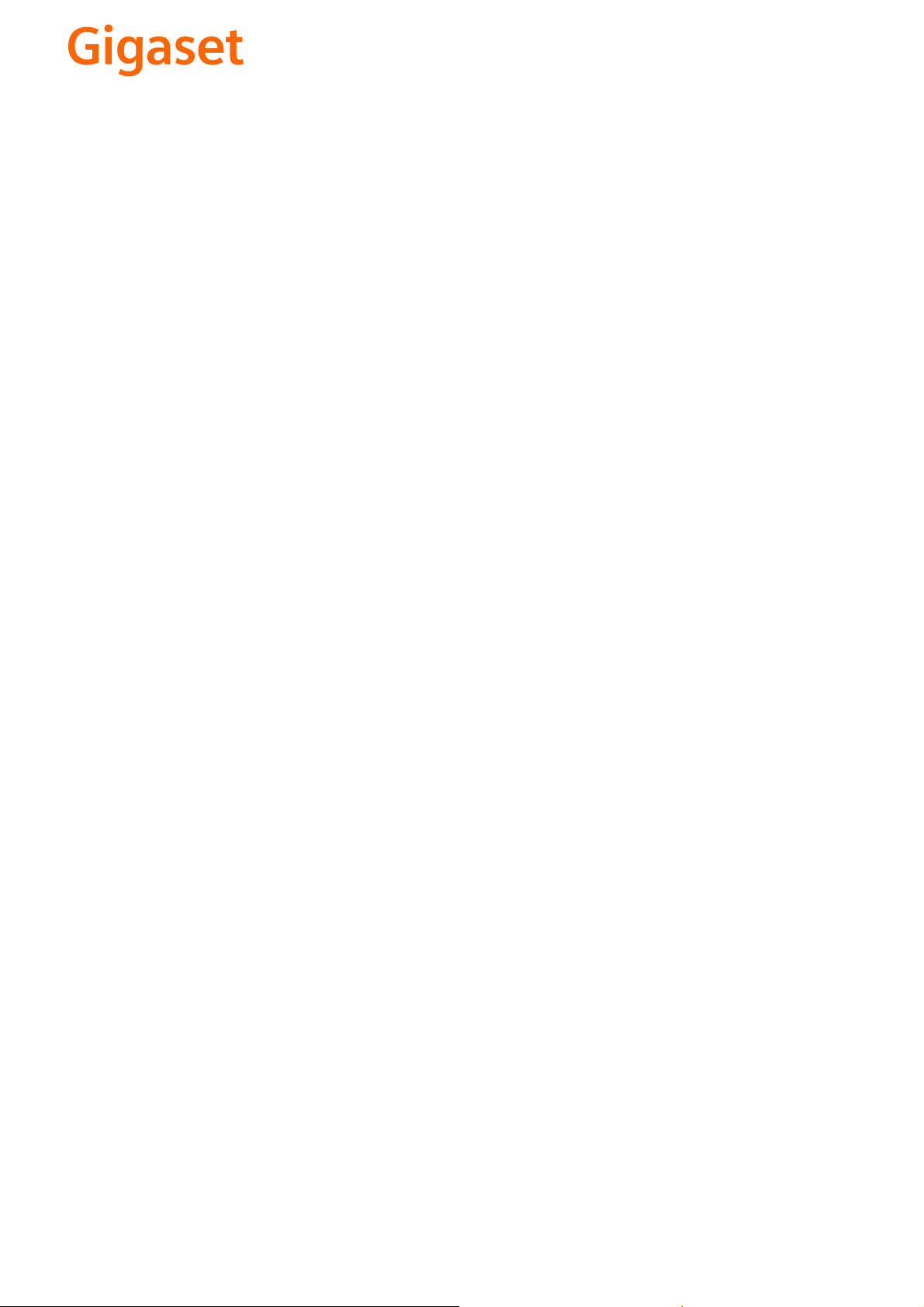
CS Vážení zákazníci,
společnost Gigaset Communications GmbH je právním
nástupcem společnosti Siemens Home and Office
Communication Devices GmbH & Co. KG (SHC), která dále
přejala segment produktů Gigaset společnosti Siemens AG.
Jakékoli prohlášení společnosti Siemens AG nebo SHC, které
naleznete v uživatelských příručkách, je třeba považovat za
prohlášení společnosti Gigaset Communications GmbH.
Doufáme, že jste s produkty Gigaset spokojeni.
SK Vážený zákazník,
Spoločnosť Gigaset Communications GmbH je právnym
nástupcom spoločnosti Siemens Home and Office
Communication Devices GmbH & Co. KG (SHC), ktorá zasa
pokračovala v činnosti divízie Gigaset spoločnosti Siemens
AG. Z tohto dôvodu je potrebné všetky vyhlásenia
spoločnosti Siemens AG alebo SHC, ktoré sa nachádzajú v
používateľských príručkách, chápať ako vyhlásenia
spoločnosti Gigaset Communications GmbH.
Veríme, že budete so zariadením Gigaset spokojní.
PL Szanowny Kliencie,
Firma Gigaset Communications GmbH jest spadkobiercą
prawnym firmy Siemens Home and Office Communication
Devices GmbH & Co. KG (SHC), która z kolei przejęła
segment produktów Gigaset od firmy Siemens AG. Wszelkie
oświadczenia firm Siemens AG i SHC, które można znaleźć
w instrukcjach obsługi, należy traktować jako oświadczenia
firmy Gigaset Communications GmbH.
Życzymy wiele przyjemności z korzystania z produktów
Gigaset.
TR Sayın Müşterimiz,
Gigaset Communications GmbH, Siemens AG'nin Gigaset
işletmesini yürüten Siemens Home and Office
Communication Devices GmbH & Co. KG (SHC)'nin yasal
halefidir. Kullanma kılavuzlarında bulunan ve Siemens AG
veya SHC tarafından yapılan bildiriler Gigaset
Communications GmbH tarafından yapılmış bildiriler olarak
algılanmalıdır.
Gigaset'ten memnun kalmanızı ümit ediyoruz.
RO Stimate client,
Gigaset Communications GmbH este succesorul legal al
companiei Siemens Home and Office Communication
Devices GmbH & Co. KG (SHC), care, la rândul său, a
continuat activitatea companiei Gigaset a Siemens AG.
Orice afirmaţii efectuate de Siemens AG sau SHC şi incluse
în ghidurile de utilizare vor fi, prin urmare, considerate a
aparţine Gigaset Communications GmbH.
Sperăm ca produsele Gigaset să fie la înălţimea dorinţelor
dvs.
SR Poštovani potrošaču,
Gigaset Communications GmbH je pravni naslednik
kompanije Siemens Home and Office Communication
Devices GmbH & Co. KG (SHC), kroz koju je nastavljeno
poslovanje kompanije Gigaset kao dela Siemens AG. Stoga
sve izjave od strane Siemens AG ili SHC koje se mogu naći u
korisničkim uputstvima treba tuma
Gigaset Communications GmbH.
Nadamo se da ćete uživati u korišćenju svog Gigaset
uređaja.
BG Уважаеми потребители,
Gigaset Communications GmbH е правоприемникът на
Siemens Home and Office Communication Devices GmbH
& Co. KG (SHC), която на свой ред продължи бизнеса на
подразделението Siemens AG. По тази причина
всякакви изложения, направени от Siemens AG или
SHC, които се намират в ръководствата за
потребителя, следва да се разбират като изложения на
Gigaset Communications GmbH.
Надяваме се да ползвате с удоволствие вашия Gigaset.
izjave kompanije
čiti kao
RU Уважаемыи покупатель!
Компания Gigaset Communications GmbH является
правопреемником компании Siemens Home and Office
Communication Devices GmbH & Co. KG (SHC), которая,
ою очередь, приняла подразделение Gigaset в свое
в св
управление от компании Siemens AG. Поэтому любые
заявления, сделанные от имени компании Siemens AG
или SHC и встречающиеся в руководствах
пользователя, должны восприниматься как заявления
компании Gigaset Communications GmbH.
Мы надеемся, что продукты Gigaset удовлетворяют
вашим требованиям.
HU T
isztelt Vásárló!
A Siemens Home and Communication Devices GmbH & Co.
KG (SHC) törvényes jogutódja a Gigaset Communications
GmbH, amely a Siemens AG Gigaset üzletágának utódja.
Ebből következően a Siemens AG vagy az SHC felhasználói
kézikönyveiben található bármely kijelentést a Gigaset
Communications GmbH kijelentésének kell tekinteni.
Reméljük, megelégedéssel használja Gigaset készülékét.
Issued by
Gigaset Communications GmbH
Schlavenhorst 66, D-46395 Bocholt
Gigaset Communications GmbH is a trademark
licensee of Siemens AG
© Gigaset Communications GmbH 2008
All rights reserved.
Subject to availability. Rights of modifications
reserved.
www.gigaset.com

s
Issued by
Siemens Home and Offi ce Communication Devices GmbH & Co. KG
Schlavenhorst 66
D-46395 Bocholt
© Siemens Home and Offi ce Communication Devices GmbH & Co. KG 2008
All rights reserved. Subject to availability.
Rights of modifi cation reserved.
www.siemens.com/gigaset
Gigaset S68H
Gigaset
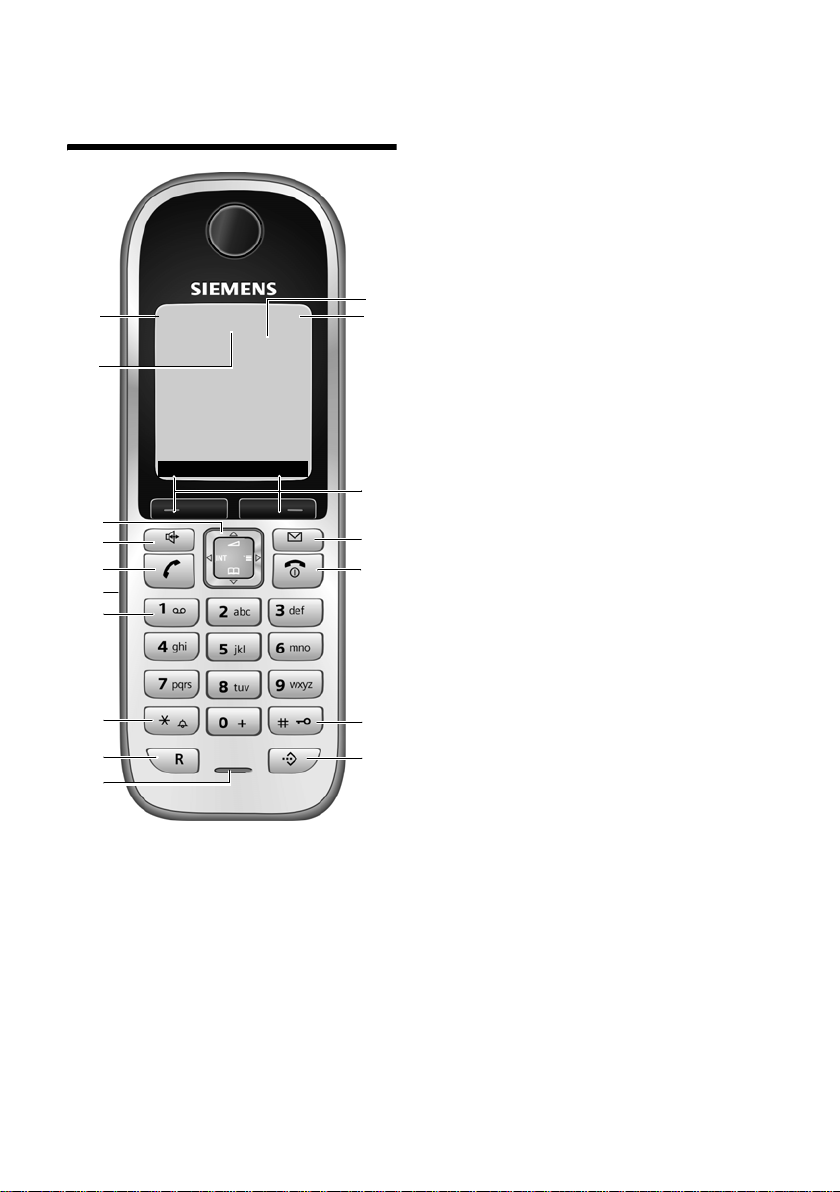
Breve resumo do terminal móvel
Breve resumo do terminal
móvel
17
16
15
14
13
12
11
10
9
8
1 Display (visor gráfico) no esta do de repo uso
2 Estado de carga das baterias
= e V U (vazia a cheia)
= pisca: baterias quase vazias
e V U pisca: As baterias estão a
carregar
3 Teclas de Display (pág. 9)
4 Tecla de Mensagens
Aceder às listas de chamadas e de
mensagens;
Intermitente: mensagem nova ou chamada
nova.
ÐòV
INT 1
15.11.07 09:45
?SMS
5 Tecla Ligar/Desligar
Terminar uma chamada, cancelar uma função, retroceder um nível de menu (premir
brevemente), voltar ao estado de repouso
(premir sem soltar), ligar/desligar o terminal
móvel (premir sem soltar, com o terminal no
estado de repouso).
6 Tecla Cardinal
Activar/desactivar a protecção do teclado
(premir sem soltar, com o terminal no
estado de repouso), alternar entre letras
maiúsculas, minúsculas e dígitos (premir
1
2
3
4
5
6
7
sem soltar)
7 Lista adicional
Aceder à lista para marcação rápida
8 Microfone
9 Tecla de Sinalização (R)
- Consulta (Flash)
- Inserir uma pausa na marcação
(premir sem soltar)
10 Tec la As teri sco
Activar/desactivar os sinais de chamar (premir sem soltar), durante uma chamada em
curso: alternar entre marcação por impulsos/multifrequência (premir brevemente),
abrir a tabela de caracteres especiais
11 Tec la 1
Consultar o atendedor de chamadas externo
(premir sem soltar)
12 Conector para auricular
13 Tec la Atend er/Marcar
Atender uma chamada, aceder à lista de
repetição da marcação (premir brevemente), iniciar o processo de marcação
(premir sem soltar)
Ao escrever uma mensagem SMS: enviar
mensagem SMS
14 Tec la Mã os-li vres
Alternar entre utilização normal e utilização
Mãos-livres;
Ilumina-se: quando a função Mãos-livres
está activada,
Intermitente: quando recebe uma chamada
15 Tecla de navegação (pág. 9)
16 Bluetooth activado (pág. 28)
17 Intensidade de ligação à base
Ð i Ñ Ò (elevada a fraca)
| pisca: sem ligação
1
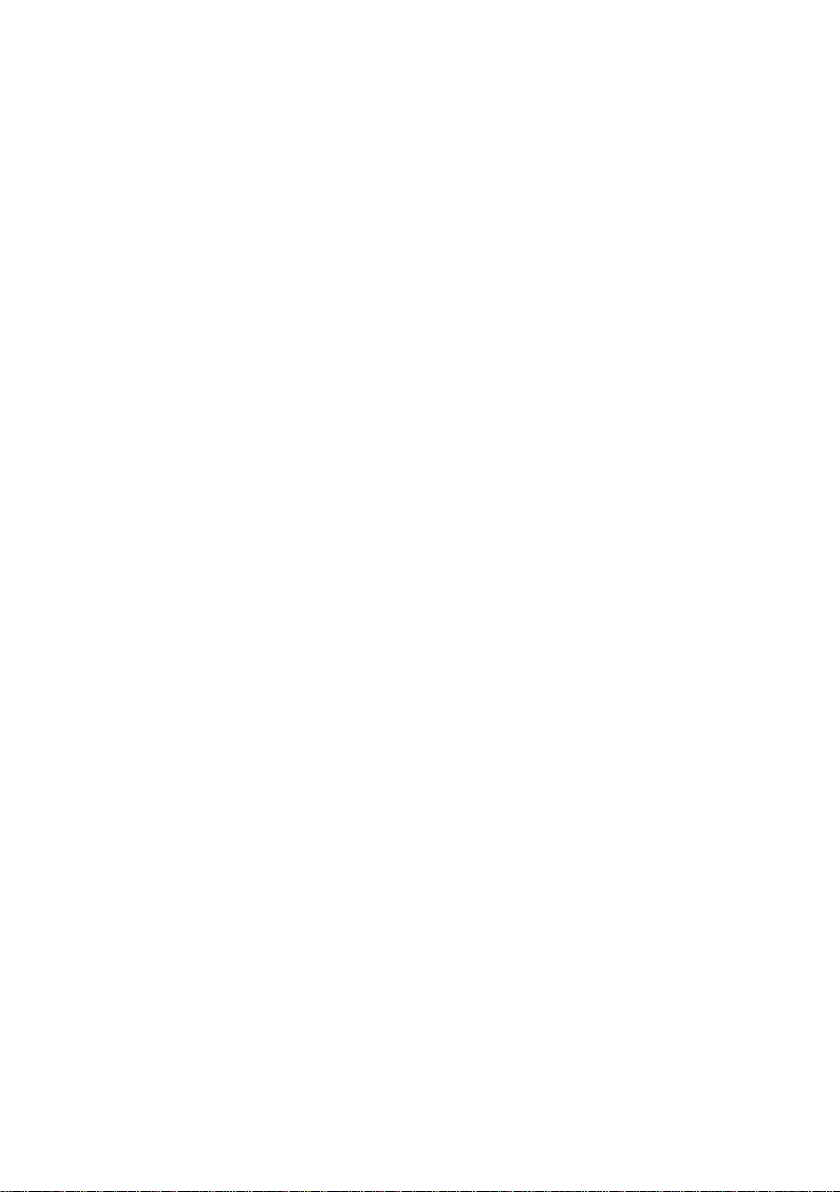
Índice
Índice
Breve resumo do terminal móvel 1
Indicações de segurança . . . . . . . 3
Gigaset S68H –
muitomaisdoqueapenas
telefonar . . . . . . . . . . . . . . . . . . . . 5
Primeiros passos . . . . . . . . . . . . . . 5
Conteúdo da embalagem . . . . . . . . . . . 5
Instalação da base e do carregador . . . 5
Colocar o terminal móvel em
funcionamento . . . . . . . . . . . . . . . . . . . 6
Utilizar o terminal móvel . . . . . . . 9
Tecla de Navegação . . . . . . . . . . . . . . . 9
Teclas de Display . . . . . . . . . . . . . . . . . . 9
Voltar ao estado de repouso . . . . . . . 10
Explicação dos menus . . . . . . . . . . . . 10
Correcção de caracteres . . . . . . . . . . . 11
Modo DECT ECO . . . . . . . . . . . . . . 11
Estabelecer chamadas . . . . . . . . 11
Estabelecer chamadas externas . . . . . 11
Terminar uma chamada . . . . . . . . . . . 12
Atender uma chamada . . . . . . . . . . . . 12
Mãos-livres . . . . . . . . . . . . . . . . . . . . . 12
Silenciar (Mute) . . . . . . . . . . . . . . . . . 12
Chamadas internas . . . . . . . . . . . . . . . 13
Utilizar a lista telefónica e outras
listas . . . . . . . . . . . . . . . . . . . . . . . 13
Lista telefónica/lista adicional . . . . . . 13
Lista de repetição da marcação . . . . . 17
Aceder às listas através da tecla de
Mensagens . . . . . . . . . . . . . . . . . . . . . 18
Função Alerta de Ruído . . . . . . . 18
Configurar o terminal móvel . . . 19
Acesso rápido às funções e números . 20
Alterar idioma do terminal móvel . . . 21
Configurar o display . . . . . . . . . . . . . . 21
Configurar screensaver . . . . . . . . . . . 21
Configurar a iluminação do display . . 22
Activar/desactivar atendimento
automático de chamadas . . . . . . . . . . 22
Alterar o volume do auscultador/
função Mãos-livres . . . . . . . . . . . . . . . 22
Alterar o sinal de chamar . . . . . . . . . . 23
Sistema de ficheiros . . . . . . . . . . . . . . 24
Activar/desactivar os sinais de aviso . . 25
Programar o despertador . . . . . . . . . . 25
Definir evento (calendário) . . . . . . . . 26
Mostrar eventos/alertas de
aniversário perdidos . . . . . . . . . . . . . . 27
Utilizar equipamentos Bluetooth . . . . 28
Configurar os códigos de área . . . . . . 30
Repor o terminal móvel no estado de
fábrica . . . . . . . . . . . . . . . . . . . . . . . . 30
Anexo . . . . . . . . . . . . . . . . . . . . . 30
Cuidados . . . . . . . . . . . . . . . . . . . . . . . 30
Contacto com líquidos . . . . . . . . . . . . 30
Perguntas e respostas . . . . . . . . . . . . . 31
Serviço de Apoio a Clientes
(Customer Care) . . . . . . . . . . . . . . . . . 31
Licença . . . . . . . . . . . . . . . . . . . . . . . . 32
Garantia . . . . . . . . . . . . . . . . . . . . . . . 32
Características técnicas . . . . . . . . . . . . 33
Indicações relativas ao ao manual
de instruções . . . . . . . . . . . . . . . 34
Exemplo de utilização do menu . . . . . 34
Exemplo de funções com várias linhas 34
Escrever e editar texto . . . . . . . . . . . . 35
Funções adicionais através da
Interface do PC . . . . . . . . . . . . . . 36
Acessórios . . . . . . . . . . . . . . . . . . 36
Índice remissivo . . . . . . . . . . . . . 37
2
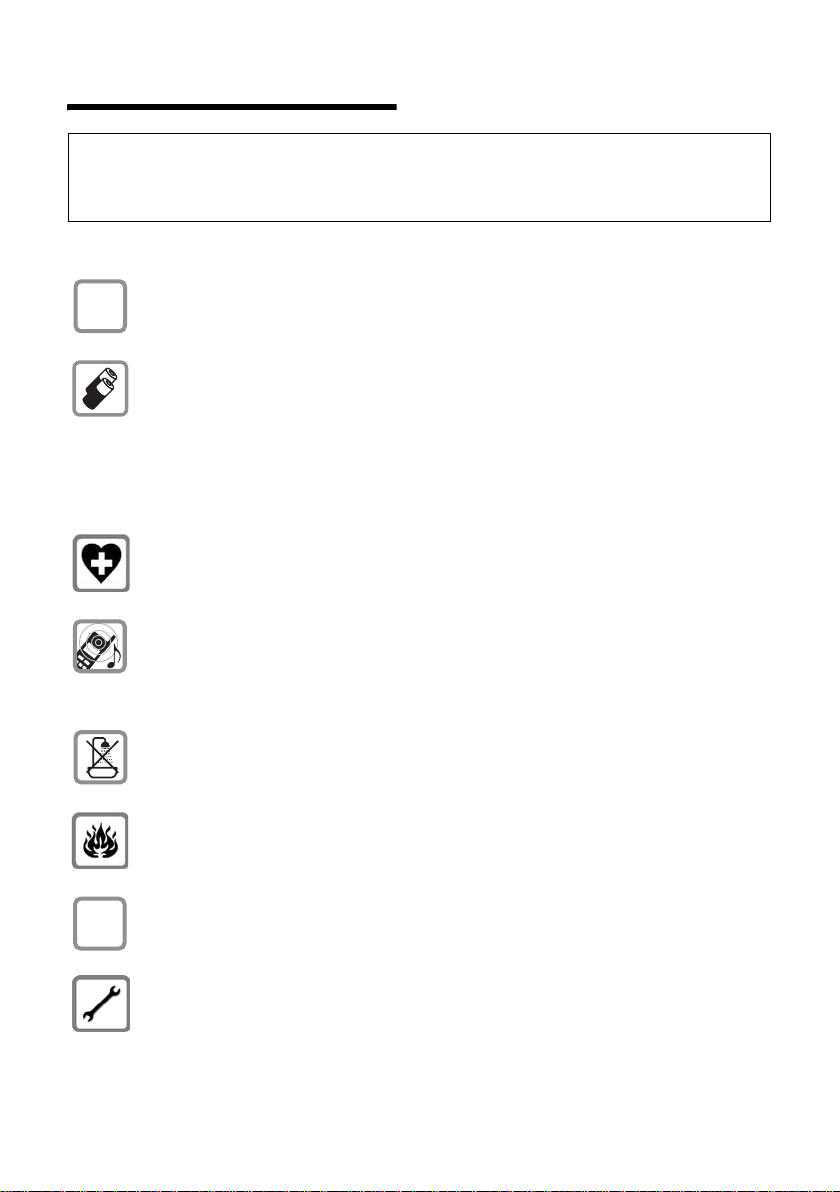
Indicações de segurança
Indicações de segurança
Atenção:
Antes de utilizar o telefone, leia as indicações de segurança e as instruções deste manual.
Explique aos seus filhos as regras de utilização e os riscos que podem correr ao utilizar incorrecta-
mente este produto.
Utilize apenas o alimentador fornecido, conforme está referido no lado inferior
$
da base ou do carregador.
Utilize apenas as baterias recarregáveis recomendadas (pág. 33), ouseja, não
utilize nenhum outro tipo de baterias, nem baterias não recarregáveis, pois
poderão provocar consideráveis danos pessoais e prejudicar a saúde.
As baterias não devem ser eliminadas com os resíduos domésticos. Observe as
determinações locais relacionadas com a eliminação de resíduos, que poderá
consultar junto do seu município ou do seu fornecedor, onde adquiriu o
equipamento.
O funcionamento de equipamentos médicos poderá ser afectado. Respeite as
condições técnicas nas respectivas áreas de utilização, por ex., num consultório.
ƒ
Não coloque o terminal móvel com a parte de trás junto ao ouvido, enquanto
este tocar ou quando a função Mãos-livres estiver ligada. Caso contrário, pode
causar lesões graves e permanentes no aparelho auditivo.
O terminal móvel poderá causar ruídos desagradáveis em próteses auditivas.
Não instalar a base ou o carregador em casas de banho. A base, assim como o
carregador, não estão protegidos contra salpicos de água (pág. 30).
Não utilizar o terminal móvel em locais com perigo de explosão (por ex., em oficinas de pintura).
Entregue o seu telefone Gigaset a terceiros sempre acompanhado deste manual
de instruções.
Desligue a base com anomalias ou proceda à reparação da mesma junto do Serviço de Assistência Técnica Siemens, pois os eventuais danos poderão interferir
com outros serviços móveis.
3
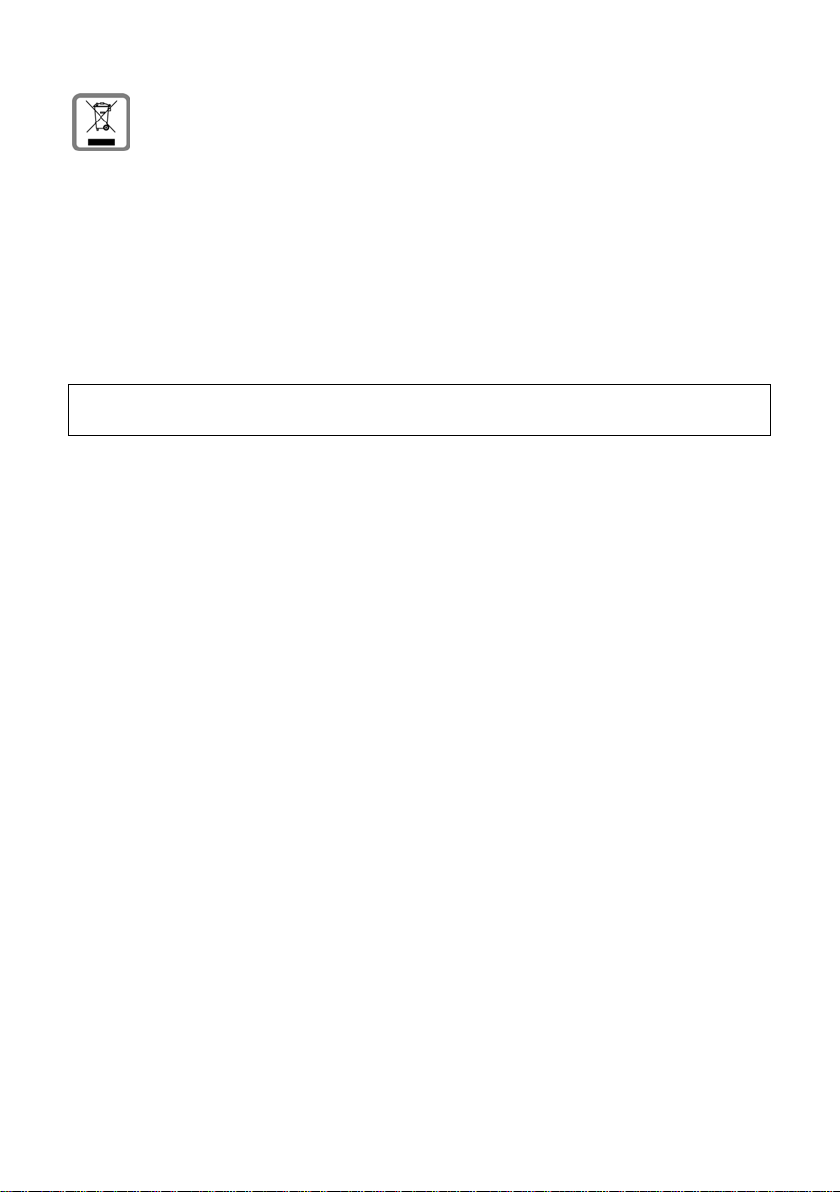
Indicações de segurança
Todos os equipamentos eléctricos e electrónicos devem ser eliminados de forma
separada do lixo doméstico comum, utilizando os pontos de recolha legalmente
previstos para o efeito.
O símbolo constituído por um contentor de lixo assinalado com uma cruz indica
que o produto está abrangido pela Directiva n.º 2002/96/CE.
A correcta eliminação e a recolha selectiva de equipamentos usados destinamse à prevenção de potenciais danos para o ambiente e para a saúde, sendo também condição essencial para a reutilização e a reciclagem de equipamentos
eléctricos e electrónicos inutilizados.
Poderá obter informações mais completas sobre a eliminação de equipamentos
usados junto dos serviços municipalizados, dos serviços de recolha do lixo, da
loja onde comprou o produto ou do respectivo distribuidor.
Aviso:
Nem todas as funções descritas neste manual de instruções estão disponíveis em todos os países.
4
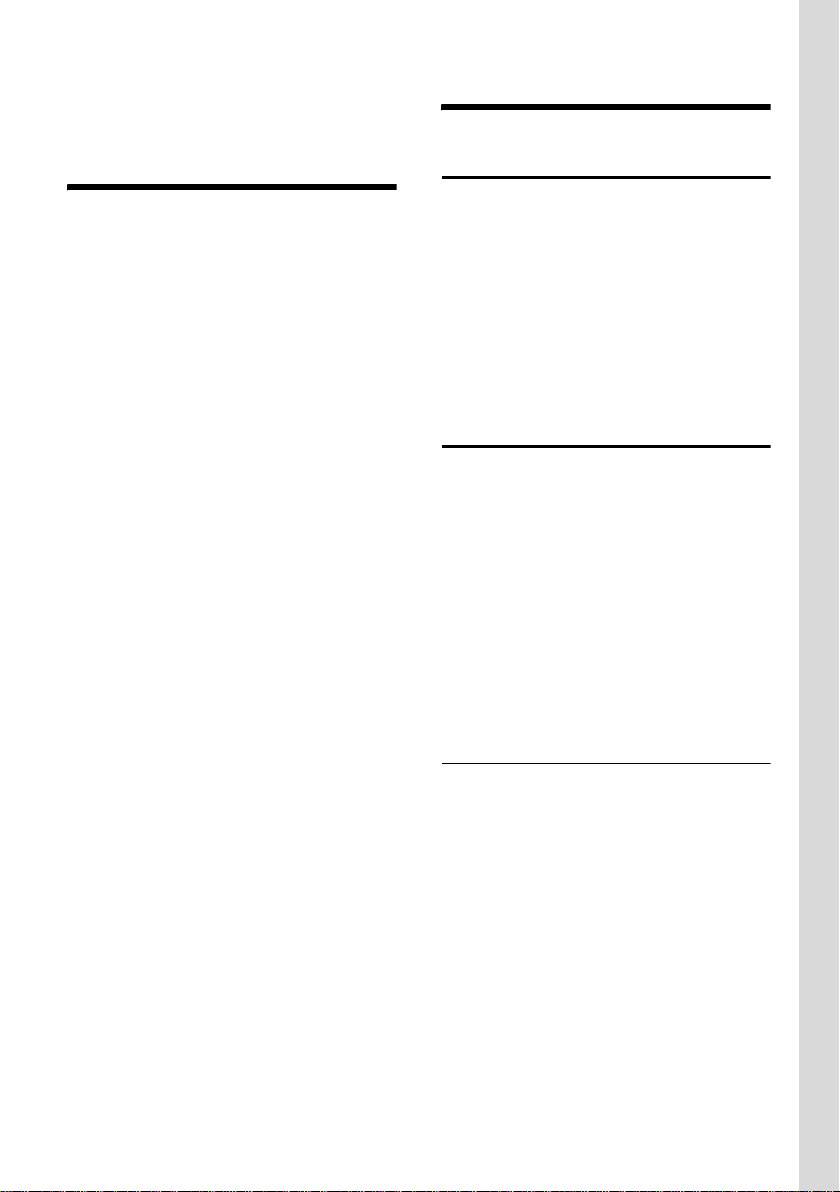
Gigaset S68H – muito mais do que apenas telefonar
Gigaset S68H –
muito mais do que apenas
telefonar
O seu telefone, equipado com um display
a cores (65K cores) bem estruturado, não
lhe permite apenas gravar até 250 números de telefone e endereços de e-mail
(pág. 13) – o seu telefone permite muito
mais:
u Atribua os números de telefone mais
importantes ou as funções mais utilizadas às teclas do seu terminal móvel.
Para marcar o número de telefone ou
iniciar a função basta simplesmente
premir a respectiva tecla (pág. 20).
u Defina os registos mais importantes
como registos VIP, deste modo poderá
reconhecer as chamadas importantes
pela melodia do sinal de chamar
(pág. 14).
u Atribua imagens aos seus contactos.
Deste modo, pode identificar com base
na imagem indicada no display do seu
terminal móvel, quem lhe está a ligar.
Condição prévia: serviço de identificação do chamador (CLIP) activado.
u Grave eventos (pág. 26) e datas de ani-
versários (pág. 16) no seu telefone,
para que este o lembre atempadamente desses acontecimentos.
u Comunique sem fios através de Blue-
tooth™ com outros equipamentos que
também utilizem esta tecnologia (ver
pág. 28).
Utilizar equipamentos Bluetooth™ para
– Auriculares (pág. 7)
– Para trocar registos da lista telefó-
nica com o telemóvel (pág. 16)
– Download de fotos para visualização
do chamador (pág. 36)
– Para a troca de registos da lista tele-
fónica com o Outlook através do
Gigaset QuickSync (pág. 36)
Divirta-se com o seu novo telefone!
Primeiros passos
Conteúdo da embalagem
u um terminal móvel Gigaset S68H,
u um carregador com alimentador,
u Duas baterias,
u uma tampa para o compartimento da
bateria,
u um clip de cinto,
u um manual de instruções.
Instalação da base e do carregador
O carregador foi concebido para funcionar
em ambientes secos e fechados, com temperaturas entre os +5 °C e +45 °C.
Notas:
u Nunca exponha o seu terminal móvel
às seguintes situações: fontes de calor,
radiação solar directa ou outros equipamentos eléctricos.
u Proteja o seu telefone Gigaset da humi-
dade, poeiras, líquidos agressivos e
vapores.
Alcance e intensidade de ligação
Alcance:
u Em espaços abertos: até 300 m
u Em interiores: até 50 m
Intensidade de ligação à base:
No display, é indicado o nível de intensidade de ligação entre a base e o terminal
móvel:
u boa a fraca: ÐiÑÒ,
u sem ligação à base: | a piscar.
5
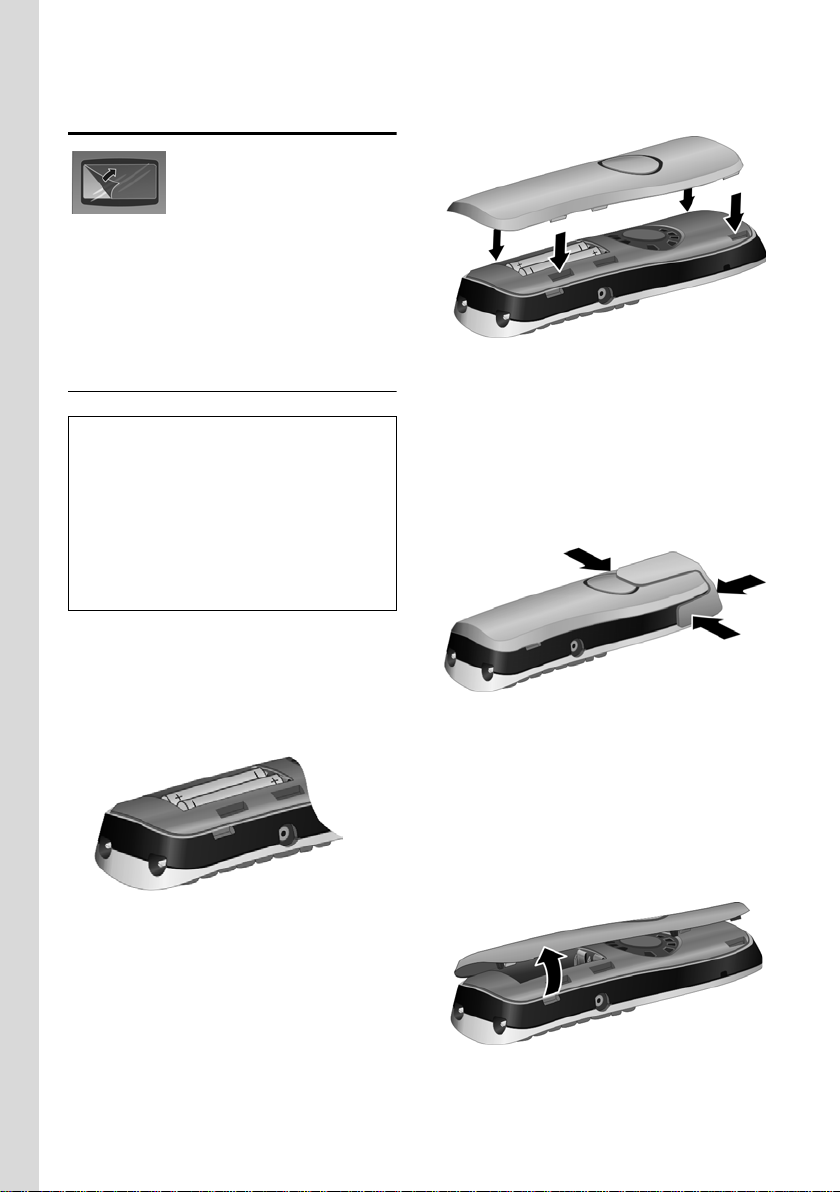
Primeiros passos
Colocar o terminal móvel em funcionamento
O display está protegido
por uma película. Por
favor, retire a película de
protecção!
Consulte a parte final deste manual de instruções para obter informações sobre a
forma de instalação do carregador e eventual fixação do mesmo na parede.
Inserir as baterias
Atenção:
Utilizar apenas as baterias recarregáveis recomendadas pela Siemens, (pág. 33), ouseja,
não utilizar baterias normais (não recarregáveis), pois poderão provocar consideráveis
danos pessoais e prejudicar a saúde. Poderia,
porexemplo, destruir o revestimento das baterias ou fazer explodir as mesmas. Da mesma
forma, podem ocorrer avarias de funcionamento e danos no equipamento.
¤ Colocar as baterias com a polaridade
correcta (consulte a representação
esquemática).
A polaridade está identificada no compartimento das baterias.
¤ Em seguida, pressionar a tampa até
esta encaixar nos 6 pontos de fixação.
Colocar o clip de cinto
O terminal móvel tem três entalhes laterais para a fixação do clip de cinto.
¤ Encoste o clip de cinto na parte de trás
do terminal móvel e prima para que
fique preso nos entalhes laterais.
Abrir a tampa do compartimento da bateria
¤ Retire o clip de cinto se este estiver
colocado.
¤ Segurar o entalhe lateral do terminal
móvel e retirar a tampa do compartimento das baterias para cima.
Fechar a tampa do compartimento da
bateria
¤ Primeiro, alinhar a tampa do comparti-
mento das baterias com os entalhes de
fixação no interior do terminal móvel.
6
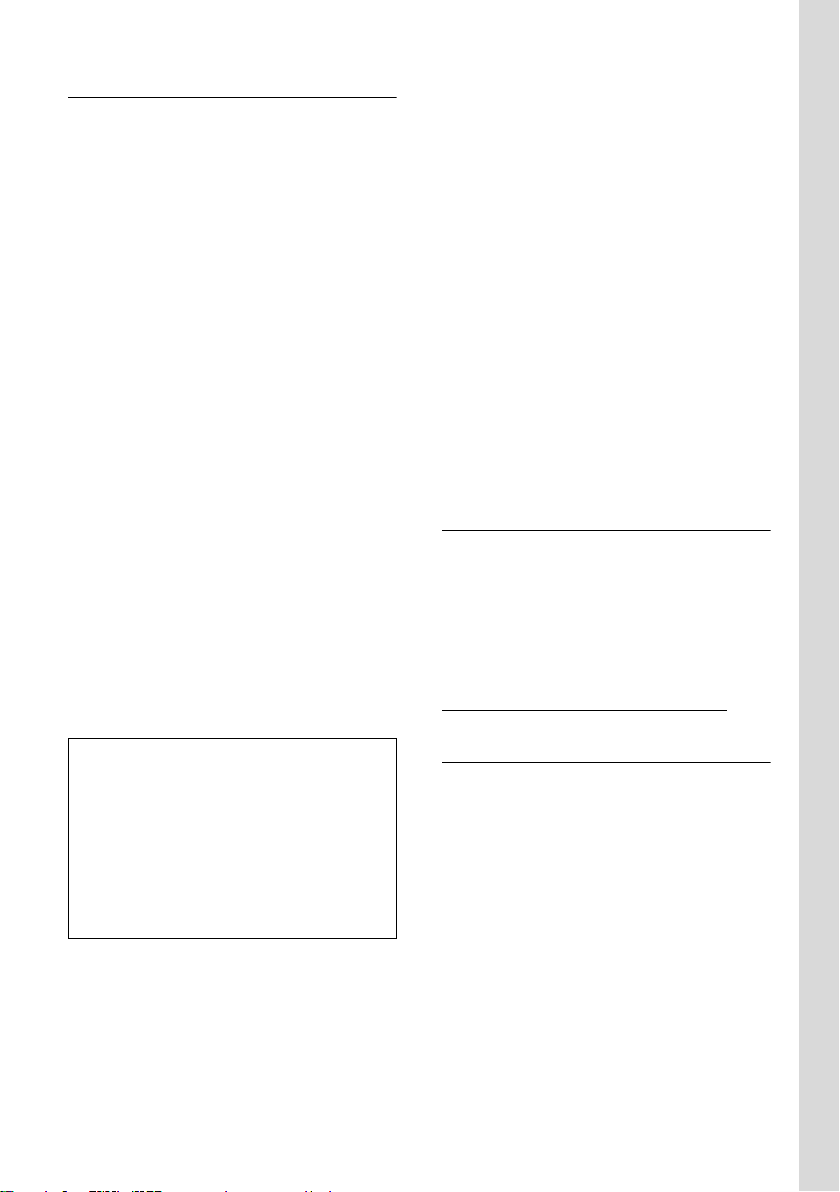
Primeiros passos
Registo
Antes de poder utilizar o seu Gigaset
S68H, deve registá-lo numa base. Este
pode ser registado em até quatro bases. O
processo de registo depende da base.
Registo manual do Gigaset S68H numa
base Gigaset S680/685
Condição prévia: O terminal móvel não
está registado noutra base.
O registo do terminal móvel numa base
Gigaset S680/685 decorre de forma
automática.
¤ Coloque o terminal móvel na base com
o display virado para a frente.
O registo pode levar até 5 segundos.
Durante este período de tempo, o display
apresenta em registo... e o nome da base
pisca, por ex. Base 1. Após um registo bem
sucedido, o display do terminal móvel
apresenta o número interno, por ex. INT 2
para o número interno 2. O terminal
móvel recebe o número interno livre mais
baixo (1–6). Se os números internos 1-6 já
estiverem todos ocupados, o número 6
será substituído, desde que o terminal
móvel anteriormente registado com o
número interno 6 se encontre no estado
de repouso.
Depois de concluído o registo do terminal
móvel, este passará ao estado de repouso.
No display aparecerá o número interno do
terminal móvel, por ex., INT 1. Caso contrário, repita o procedimento.
No terminal móvel
v ¢ Ð ¢ Term ina l ¢ Registar Term.
s Seleccionar uma base, por ex.
Base 1 e premir
~ Inserir o PIN da base (de ori-
gem: 0000) e confirmar com
§OK§. No Display aparece a pis-
car, por ex., Base 1.
§OK§.
Na base
Num período de 60 segundos premir sem
soltar (durante cerca de 3 segundos) a
tecla de Registo/Paging na base.
Conector do auricular
É possível ligar ao terminal móvel, auriculares com fichas áudio de 2,5 mm, como
por ex., HAMA Plantronics M40, MX100 e
MX150.
Poderá encontrar na Internet uma lista de
modelos de auriculares compatíveis e testados, em
www.plantronics.com/productfinder
.
Nota:
– O registo automático é apenas possível, se
não estiverem a decorrer chamadas a partir
da base na qual pretende registar o terminal móvel.
– Cada premir de tecla interrompe o registo
automático.
– Se o registo automático não funcionar, o
terminal móvel terá de ser registado
manualmente.
Registo manual do Gigaset S68H
Se o terminal móvel não se ligar automaticamente depois de serem inseridas as
baterias, terá de carregar as baterias.
O registo manual do terminal móvel tem
que ser feito com o terminal móvel e com
a base.
Carregar as baterias
¤ Ligue o alimentador do carregador a
uma tomada eléctrica.
¤ Coloque o terminal móvel no carrega-
dor com o display virado para a frente.
Deixe o terminal móvel no carregador para
carregar as baterias. Se o terminal móvel
estiver ligado, o carregamento das baterias é indicado no canto superior direito do
display, através do símbolo da bateria e
a piscar. Durante a utilização do terminal
móvel, este símbolo indica o estado de
carga da bateria (pág. 1).
7
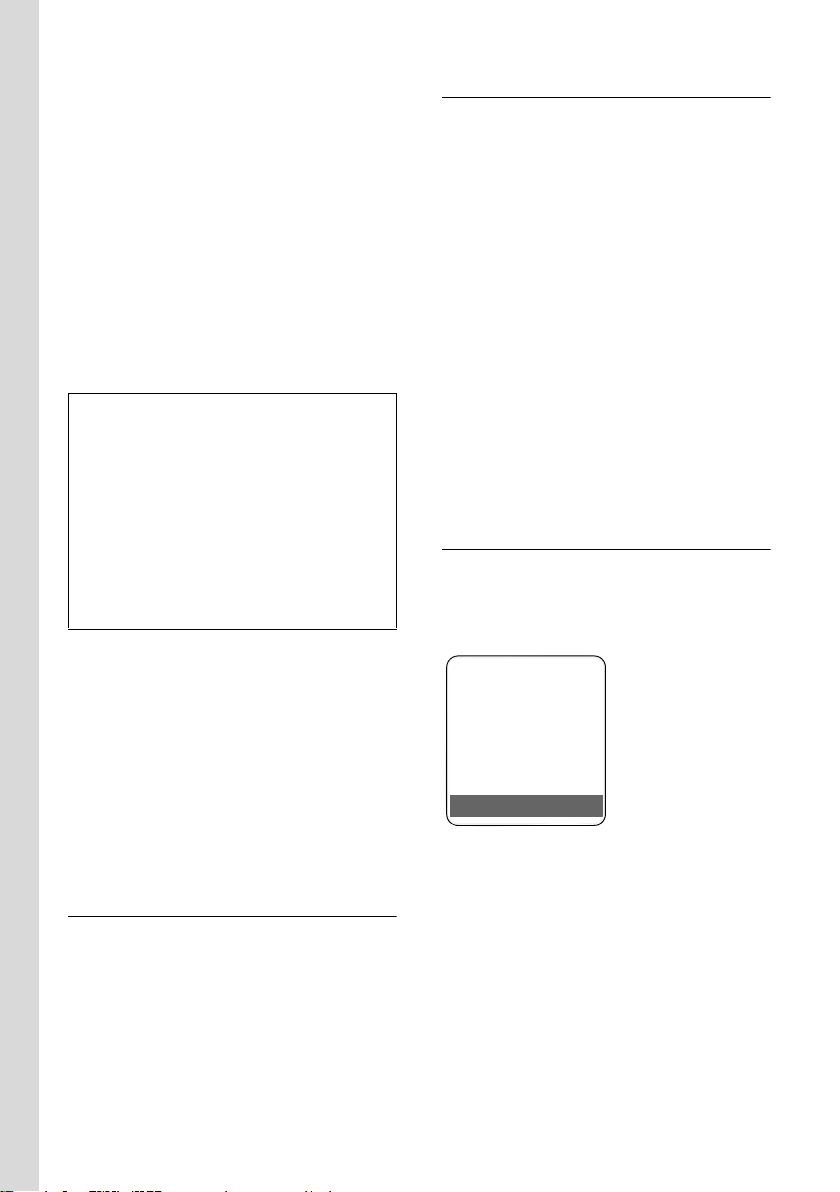
Primeiros passos
Primeiro carregamento e
descarregamento das baterias
O estado da bateria só será correctamente
indicado após as baterias realizarem um
ciclo de carga e descarga completo.
¤ Para este efeito, deixe o terminal móvel
colocado no carregador durante nove
horas sem interrupção. O terminal
móvel não necessita de estar desligado
durante o processo de carregamento.
¤ Retire o terminal móvel do carregador e
coloque-o novamente apenas depois
das baterias estarem totalmente
descarregadas.
Nota:
– O terminal móvel pode apenas ser colocado
num carregador ou base previstos para este
efeito.
– Se o terminal móvel se tiver desligado
devido às baterias vazias, quando for colocado no carregador, será automaticamente
ligado.
– Depois do primeiro carregamento e descar-
regamento completo, pode colocar o seu
terminal móvel no carregador no final de
cada chamada.
Notas:
u Repita sempre o processo de carga e
descarga completo sempre que retirar
as baterias do terminal móvel.
u As baterias podem aquecer durante o
carregamento. Isto não representa
qualquer perigo.
u Por razões técnicas, a capacidade de
carga das baterias reduz-se passado
algum tempo.
Alterar o idioma para Português
Pode rapidamente configurar o terminal
móvel para apresentar os textos em Português, da seguinte forma:
v N 4
Premir seguidamente as
teclas.
s Seleccionar Português e pre-
§OK§.
mir
Configurar a data e a hora
A data e a hora devem ser configuradas
para que, ao receber chamadas, seja indicada a hora correcta e para poder utilizar
as funções Despertador e Eventos.
¤ Enquanto a data e a hora não estiverem
configuradas, prima a tecla de Display
§Hora§ para aceder à configuração.
Para alterar a hora, pode também fazer:
v ¢ Ð ¢ Data/Hora
¤ Alterar registos de várias linhas:
Data:
Inserir o dia, mês e ano (8 dígitos).
Hora:
Inserir horas e minutos com 4 dígitos,
por ex.,Q M 5 para
7:15 horas.
§Gravar§ Premir a tecla de Display.
Display no estado de repouso
Depois do terminal móvel estar registado
na base e a hora estar configurada, o display, no estado de repouso, apresenta o
seguinte aspecto (exemplo):
ÐV
INT 1
15.11.07 07:15
?SMS
O seu telefone está pronto a funcionar!
Caso surjam questões referentes à utiliza-
ção do telefone, leia as sugestões relativas
à resolução de problemas (“Perguntas e
respostas”, pág. 31) ou contacte o nosso
Serviço de Apoio a Clientes (Customer
Care, pág. 31).
8
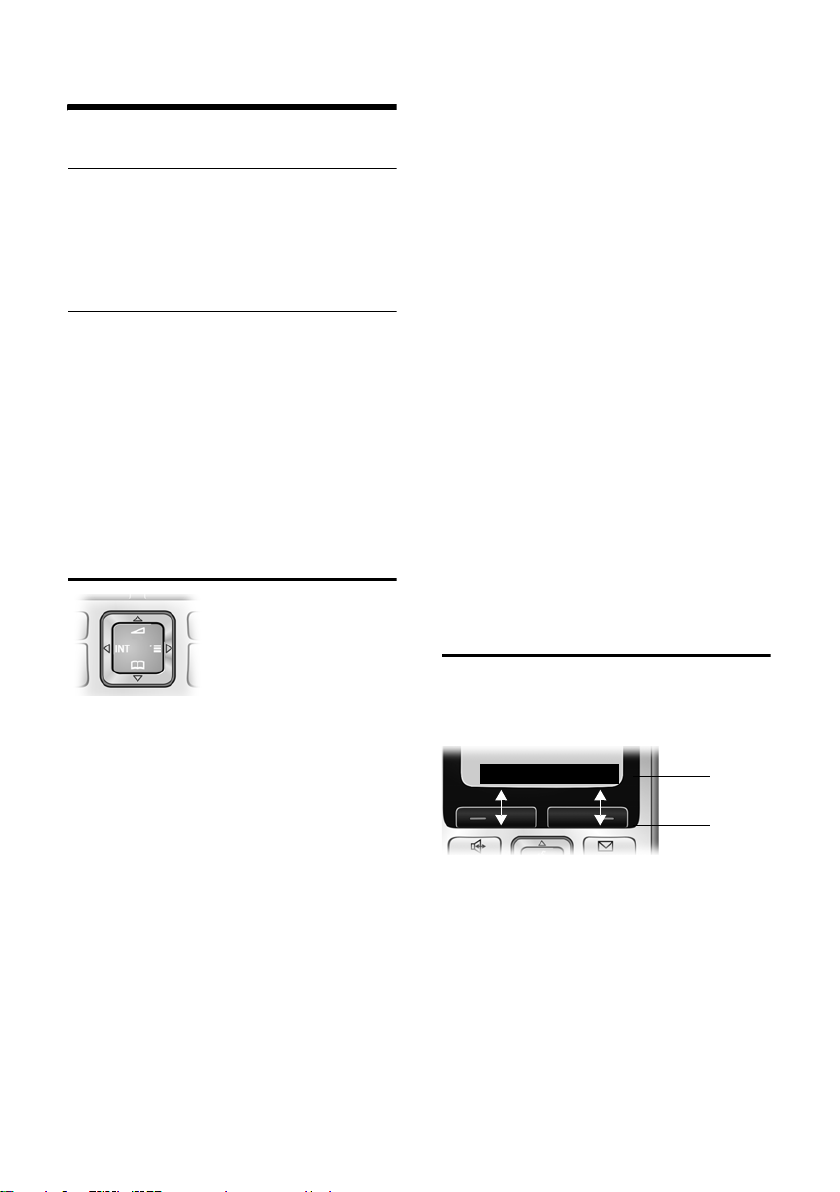
Utilizar o terminal móvel
Utilizar o terminal móvel
Activar/desactivar o terminal móvel
a No estado de repouso, premir
sem soltar a tecla Desligar
(sinal de confirmação).
Activar/desactivar o bloqueio do teclado
# Premir sem soltar a tecla
Cardinal.
Ouvirá um sinal de confirmação. Se a protecção do teclado se encontrar activada,
aparece no display o símbolo Ø.
A protecção do teclado desactiva-se automaticamente ao receber uma chamada.
No final da chamada, a protecção activase novamente.
Tecla de Navegação
Volume/Melodia (pág. 23) e
sinais de aviso (pág. 25) do
terminal móvel.
No menu principal e nos campos de dados
Utilizar a tecla de Navegação para deslocar
o cursor para cima t, para baixo s,
para a direitav ou para a esquerda u.
Nas listas e submenus
t / s Percorrer linha a linha, para
cima ou para baixo.
v Aceder ao submenu ou confir-
mar a selecção.
u Voltar ao menu anterior ou
cancelar.
Durante uma chamada externa
s Aceder à lista telefónica.
u Colocar em espera a chamada
e iniciar uma consulta interna.
t Ajustar o nível de volume do
auscultador ou da função
Mãos-livres.
Teclas de Display
Durante as explicações deste manual de
instruções, o lado da tecla de Navegação
que deve ser premido, dependendo do
contexto, aparece identificado a preto
(para cima, para baixo, para a direita, para
a esquerda). Porexemplo, v para “premir
o lado direito da tecla de Navegação”.
A tecla de Navegação possui diversas
funções:
Com o terminal móvel no estado de
repouso
s Aceder à lista telefónica.
v Aceder ao menu principal.
u Aceder à lista dos terminais
móveis registados na base.
t Aceder ao menu Áudio/avisos
Volume Áudio (pág. 22),
As funções das teclas de Display variam
consoante o contexto de utilização.
Exemplo:
? SMS
1 As funções actuais das teclas de Display apa-
recem na linha inferior do display.
2 Teclas de Display
Os símbolos mais importantes do display
são:
} Tecla de Display esquerda,
desde que ainda não tenha
uma função atribuída
(pág. 20).
¨ Aceder ao menu principal.
1
2
9
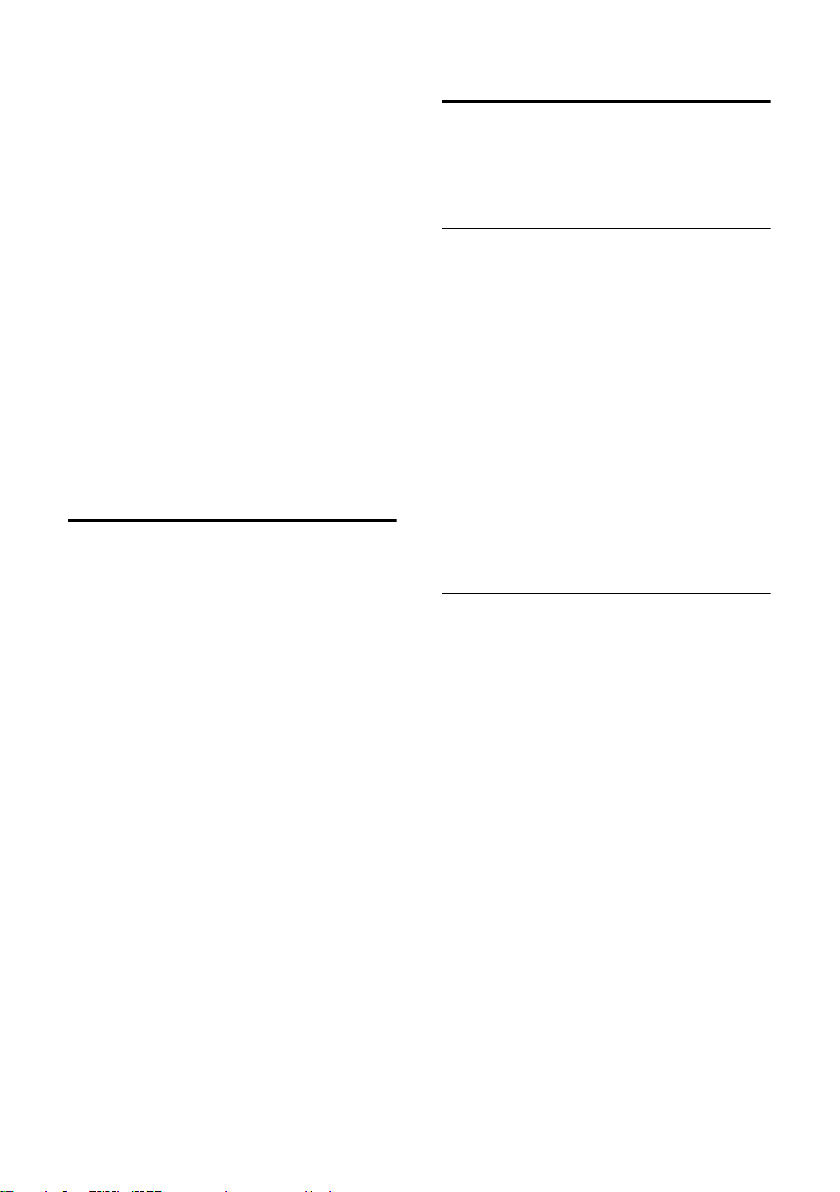
Utilizar o terminal móvel
§Opções§ Aceder ao menu em função do
contexto.
W Tecla Apagar: apaga caracteres
da direita para a esquerda.
Î Voltar ao menu anterior ou
cancelar o processo.
Œ Seleccionar um endereço de
e-mail da lista telefónica.
Ó Copiar o número para a lista
telefónica.
Ÿ Nas bases com atendedor de
chamadas incorporado: desviar uma chamada externa
para o atendedor de
chamadas.
• Aceder à lista de repetição da
marcação.
Voltar ao estado de repouso
Para voltar ao estado de repouso a partir
de qualquer local no menu:
¤ Premir, sem soltar a tecla Desligar a.
Ou:
¤ Não premir nenhuma tecla: passados 2
minutos, o display passa automaticamente para o estado de repouso.
As alterações que não foram confirmadas
ou gravadas, premindo
§Enviar§ ou Gravar Registo §OK§ são perdidas.
Na pág. 1 encontra-se um exemplo do display no estado de repouso.
§OK§, §Sim§, §Gravar§,
Explicação dos menus
As funções do telefone são apresentadas
através de um menu, composto por vários
submenus.
Menu principal (primeiro menu)
¤ Para aceder ao menu principal, prima
v quando o terminal móvel estiver no
estado de repouso.
As funções do menu principal são apresentadas no display como símbolos coloridos e nomes.
Aceder a uma função, ouseja, ao conteúdo do respectivo submenu (menu
seguinte):
¤ Com a tecla de Navegação q, navegar
até à função pretendida. No topo do
display aparece o nome da função
seleccionada. Prima a tecla de Display
§OK§.
Submenus
As funções nos submenus são indicadas
sob forma de lista.
Aceder a uma função:
¤ Percorrer as funções com a tecla de
Navegação q e premir
Se premir brevemente a tecla Desligar
a, pode voltar ao menu anterior ou cancelar a função.
§OK§.
10
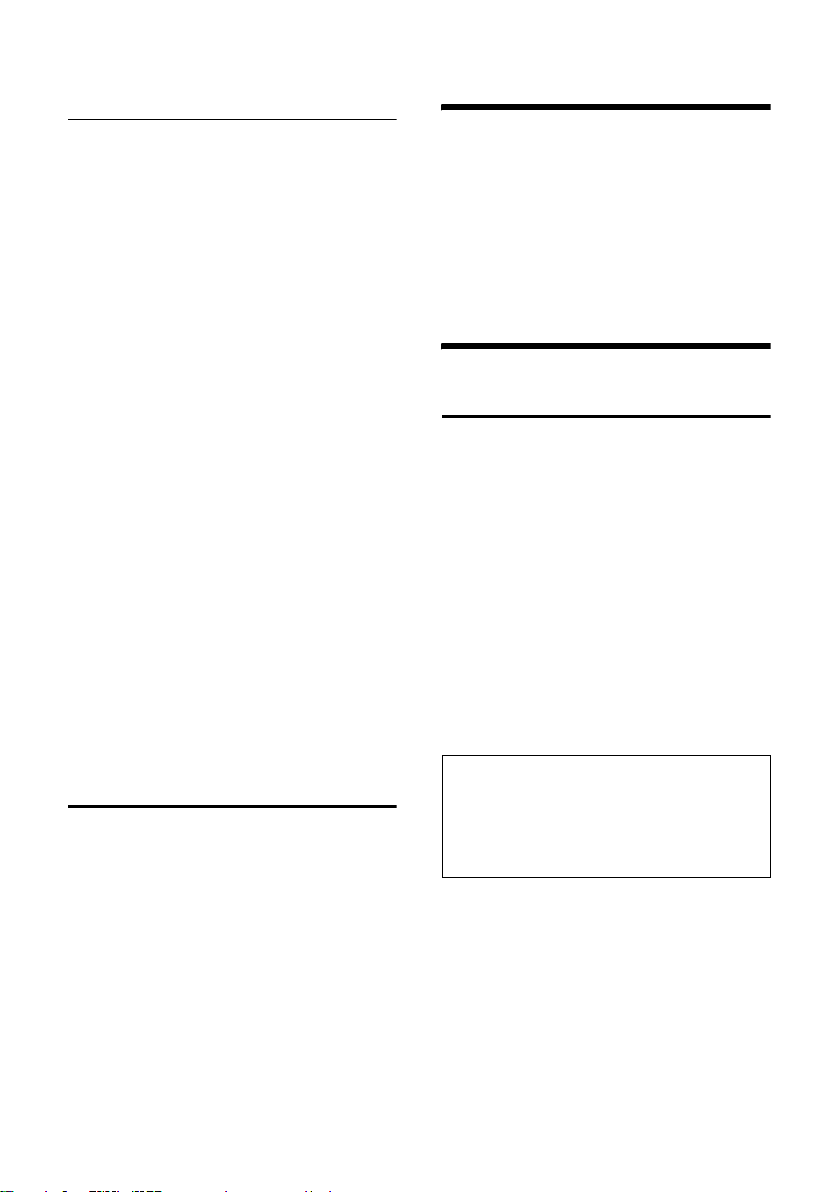
Modo DECT ECO
Representação no manual de instruções
As etapas de utilização são representadas
de forma abreviada.
Exemplo
A representação:
v ¢ Ð ¢ Data/Hora
significa:
v Premir a tecla para apresentar
o menu principal.
Ð Percorrer os submenus com
q a tecla de navegação até
chegar ao submenu Configura-
ções e confirmar com
Data/Hora Percorrer as funções com a
tecla de Navegação q até
chegar à função pretendida e
confirmar com
§OK§.
§OK§.
Outros tipos de representação:
c / Q / * etc.
Premir a tecla do terminal
móvel apresentada na figura.
~ Inserir dígitos ou letras.
No final deste manual de instruções,
poderá encontrar exemplos detalhados
relativamente à utilização por menus e de
funções com várias linhas pág. 34.
Correcção de caracteres
Para corrigir caracteres no texto, desloque
o cursor até ao carácter que pretende corrigir. Poderá:
u apagar o carácter à esquerda do cursor
com a tecla de display X,
u inserir um carácter à esquerda do
cursor,
u ao configurar a data e a hora, etc.,
substituir o carácter (que se encontra a
piscar).
Modo DECT ECO
ECO DECT significa uma redução do consumo de corrente eléctrica, mediante a
utilização de um carregador com technologia para poupar energia.
Adicionalmente, o terminal móvel reduz a
potência do sinal sem fios, dependendo
da distância até à base.
Estabelecer chamadas
Estabelecer chamadas externas
Chamadas externas são os telefonemas
efectuados com recurso à rede telefónica
pública.
~c Inserir o número e premir a
tecla Marcar.
Ou:
c~ Premir sem soltar a tecla Mar-
car c e, em seguida, inserir
o número de telefone.
A tecla Desligar permite a cancelar a
marcação.
Durante a chamada é indicado o tempo de
duração da chamada.
Nota:
A marcação através da lista telefónica, da lista
adicional (pág. 1, pág. 13) ou da lista de repetição da marcação (pág. 17) permite evitar a
marcação repetida de todos os dígitos de um
número telefónico.
11
